
MATE: Ce este și cum este instalat pe DEBIAN 10 și MX-Linux 19?
MATE este o lumină și completă Mediu desktop, despre care și cum Scorţişoară, de obicei nu publicăm foarte des, fiind al nostru ultima postare specifică despre asta, acum mai bine de 3 ani.
Acest lucru se datorează cu siguranță faptului că, în general, se vorbește despre el doar atunci când se vorbește despre Linux Mint sau Ubuntu MATE, de când a spus Mediu desktop Este utilizat pe scară largă în ambele Distribuții GNU / Linux. Prin urmare, în această publicație ne vom concentra în special asupra Ce este asta? y Cum instalați?. Subliniind, desigur, curentul Metadistribuire DEBIAN GNU / Linux, în cea mai recentă versiune, Numărul 10, nume de cod Buster. Care este, de asemenea, în prezent baza pentru distributie MX-Linux 19 (Rătăceală urâtă).
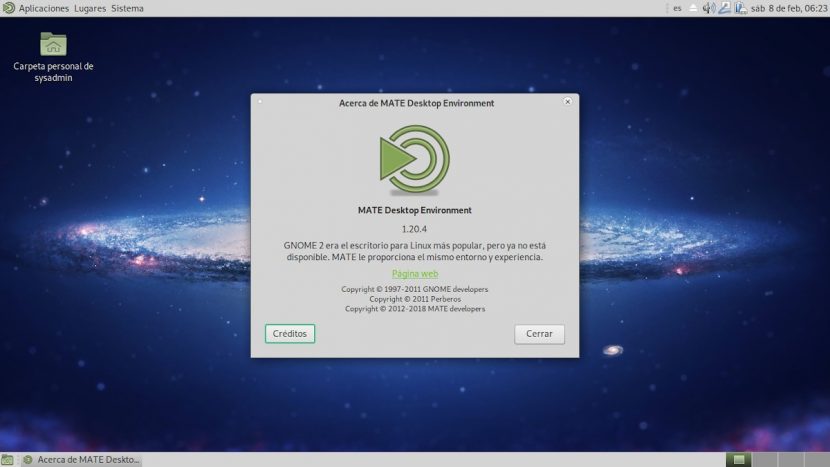
Citând site-ul său oficial, MATE este considerat un:
"Un mediu desktop care este llângă GNOME 2. Oferă un mediu intuitiv și atractiv folosind metaforele tradiționale ale Linux și ale altor sisteme de operare în stil Unix. MATE este dezvoltat activ pentru a adăuga suport pentru noile tehnologii, păstrând în același timp experiența tradițională de pe desktop. ” Site-ul oficial Mate
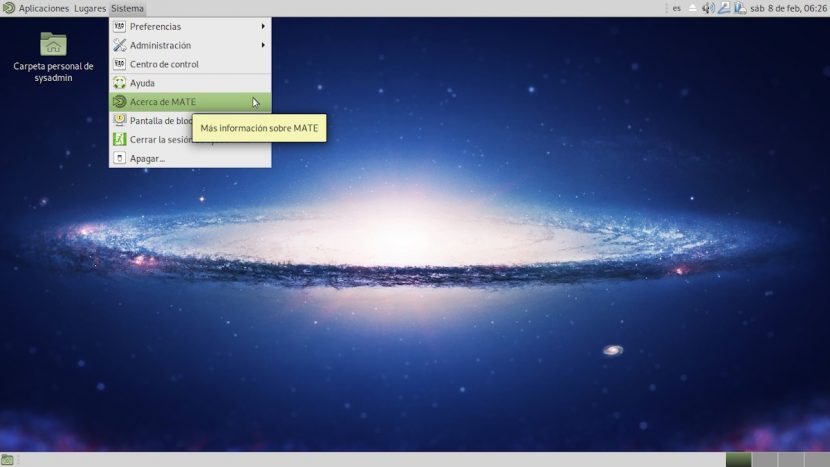
Totul despre MATE
descriere
Printre cele mai importante care pot fi evidențiate din aceasta Mediu desktop putem menționa următoarele puncte:
- MATE a fost eliberat la data respectivă 19 august 2011 iar numele său provine din yerba mate, o specie de holly originară din părțile subtropicale din America de Sud.
- În prezent merg pentru Versiunea 1.24 (dezvoltare și 1.22 (grajd).
- MATE este disponibil prin depozite oficiale pe multe GNU / Linux Distros, cum ar fi: DEBIAN, Mint, Ubuntu și Fedora.
- Ecosistemul aplicațiilor native ale MATE Este alcătuit din mai multe programe care au nume diferite de cele componente GNOME originale, pentru a evita conflictele de pachete. De exemplu: Box (Manager fișiere), Pen (Editor text), Eye of MATE (Image Viewer), printre multe altele.
- La începuturile sale, MATE a fost compatibil doar cu GTK + 2. Începând cu versiunea 1.12 este compatibil cu ambele GTK + 2 ca și în cazul GTK + 3.
Avantaje și dezavantaje
Avantaj
- foarte ușor cu aplicații bune și stabilitate ridicată.
- Aspect tradițional care facilitează utilizarea și acceptarea acestuia.
- Compatibilitate nativă cu aplicații GNOME deoarece ambele folosesc GTK +.
- Este ideal pentru oameni începători care încep în lumea GNU / Linux și / sau au echipamente cu resurse reduse.
Dezavantaje
- Are mai puține animații și efecte grafice sau vizuale în comparație cu alte medii desktop mai robuste precum KDE Plasma sau Cinnamon.
- Nivelul său de personalizare este considerat de mulți prea simplu și simplu în comparație cu alte medii desktop mai robuste precum KDE Plasma sau Cinnamon.
- Mai puține aplicații și extensii native în comparație cu medii desktop mai robuste precum KDE Plasma sau Cinnamon, dar își păstrează avantajul de a folosi multe aplicații GNOME3.
la Aflați mai multe îi puteți vizita site-ul oficial și a creatorului său Distro:
Unde puteți merge la blog, ghiduri de instalare, Informații despre dezvoltare și comunitatea utilizatorilor, printre multe alte lucruri. Următoarele linkuri sunt, de asemenea, disponibile pentru a completa informațiile despre MATE:
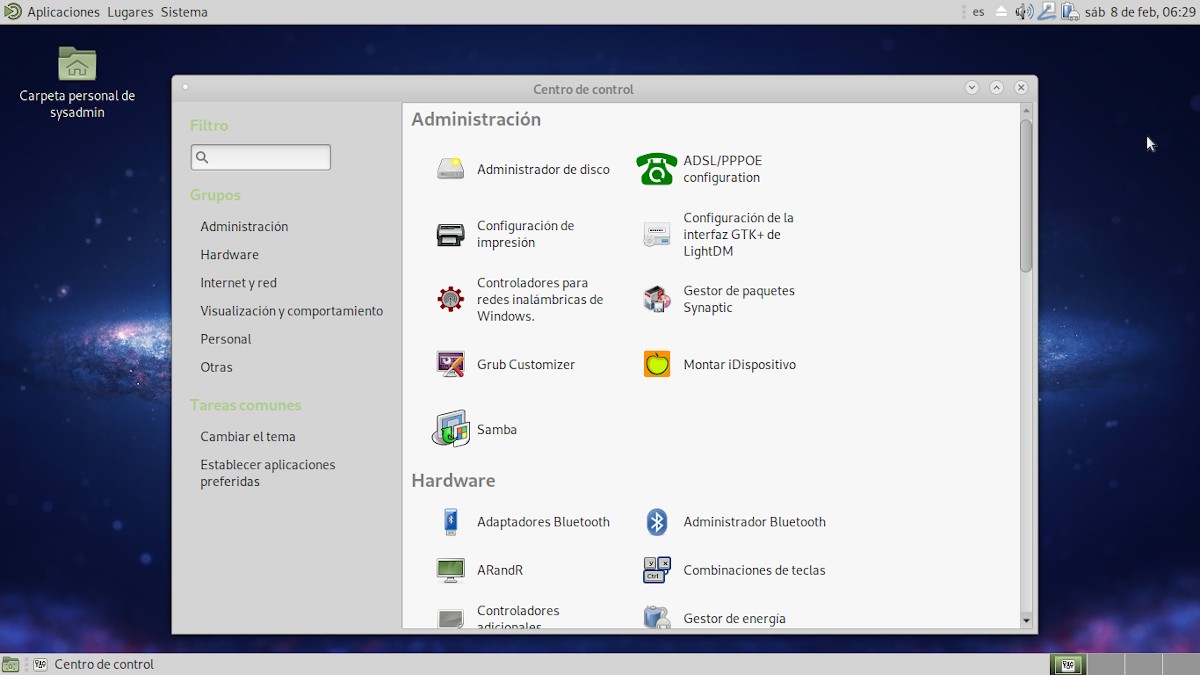
Instalare
În cazul în care unul are în prezent un Distribuție GNU / Linux DEBIAN 10 (Buster) sau altele bazate pe acesta, cum ar fi MX-Linux 19 (Rătăceală urâtă), cele mai recomandate opțiuni de instalare sunt:
Utilizarea comenzii Tasksel prin interfața grafică de utilizator (GUI)
- Rulați un Consolă sau terminal din Mediu desktop
- Rulați comanda comenzi ca urmare a:
apt update
apt install tasksel
tasksel install mate-desktop --new-install- Continuați până la sfârșit Procedură ghidată de sarcină (Selector de sarcini).
Utilizarea comenzii Tasksel prin interfața liniei de comandă (CLI)
- Rulați un Consolă sau terminal folosind Tasta Ctrl + F1 și începeți o sesiune super utilizator root.
- Rulați comanda comenzi ca urmare a:
apt update
apt install tasksel
tasksel- Selectează Mediul desktop MATE și orice alt utilitar sau set de pachete suplimentare.
- Continuați până la sfârșit procedura ghidată de Sarcini (Selector de sarcini).
Instalarea pachetelor minime necesare direct prin CLI
- Rulați un Consolă sau terminal din Mediu desktop sau folosind Tasta Ctrl + F1 și începeți o sesiune super-utilizator rădăcină.
- Rulați comanda comenzi ca urmare a:
apt update
apt install mate- Continuați până la sfârșit proces indrumat de Apt Package Installer.
Nota: De asemenea, puteți instala un mediu desktop bazat pe MATE mai simplu sau complet prin înlocuirea pachetului mate de mate-core o mate-desktop-environment. A putea să-l completeze cu pachete precum: mate-desktop-environment-extras y mate-tweak.
Acțiuni suplimentare sau complementare
- Executați acțiuni de optimizarea și întreținerea sistemului de operare rularea comanda comenzi ca urmare a:
apt update; apt full-upgrade; apt install -f; dpkg --configure -a; apt-get autoremove; apt --fix-broken install; update-apt-xapian-indexlocalepurge; update-grub; update-grub2; aptitude clean; aptitude autoclean; apt-get autoremove; apt autoremove; apt purge; apt remove; apt --fix-broken install- Reporniți și conectați-vă selectând Mediu desktop MATE, în caz de a avea mai multe Mediu desktop instalat și fără a fi selectat Manager de autentificare
mate-session-manager.
Pentru mai multe informații suplimentare vizitați paginile oficiale ale Debian. y MX-Linux, sau Manualul administratorului DEBIAN online în versiunea sa stabilă.
Și amintiți-vă, acesta este al cincilea post dintr-o serie despre GNU / Linux Desktop Environments. Precedentele erau pe cale GNOME, KDE Plasma, XFCE y Scorţişoară. În timp ce următoarele vor fi despre LXDE, și, în sfârșit LXQT.

Concluzie
Sperăm acest lucru puțină postare utilăMatei 22:21 pe «Entorno de Escritorio» cunoscut sub numele de «MATE», care este considerat unul dintre cele mai ușoare și mai funcționale, cum ar fi XFCE, cu un stil tradițional și o gamă bună de aplicații native, în lumea «Distribuciones GNU/Linux», să fie de mare interes și utilitate, pentru întreg «Comunidad de Software Libre y Código Abierto» și de o mare contribuție la difuzarea minunatului, gigantului și creșterii ecosistemului de aplicații al «GNU/Linux».
Și pentru mai multe informații, nu ezitați întotdeauna să vizitați oricare Biblioteca online ca OpenLibra y jedit a citi cărți (PDF-uri) pe acest subiect sau altele domenii de cunoaștere. Deocamdată, dacă ți-a plăcut asta «publicación», nu înceta să-l împărtășești cu alții, în dumneavoastră Site-uri web preferate, canale, grupuri sau comunități de rețele sociale, de preferință gratuite și deschise ca Mastodont, sau sigur și privat, cum ar fi Telegramă.
Sau pur și simplu vizitați pagina noastră principală la DesdeLinux sau alăturați-vă canalului oficial Telegrama de DesdeLinux pentru a citi și a vota pentru această sau alte publicații interesante pe «Software Libre», «Código Abierto», «GNU/Linux» și alte subiecte legate de «Informática y la Computación», și «Actualidad tecnológica».
Un articol foarte complet, care este semnul distinctiv al Linux Post Install
SPARGE!